
Daftar Isi:
- Langkah 1: Bagian yang Diperlukan:
- Langkah 2: KODE ARDUINO:
- Langkah 3: DESKRIPSI KODE ARDUINO:
- Langkah 4: Kue
- Langkah 5: Panduan Penggunaan Daya
- Langkah 6: Diagram Fritzing
- Langkah 7: Menghubungkan DUA Cincin LED ke Arduino
- Langkah 8: Menghubungkan EMPAT Cincin LED ke Arduino
- Langkah 9: Tabel Koneksi
- Langkah 10: Cara Menghubungkan DUA Cincin LED ke Arduino
- Langkah 11: Kesimpulan
- Pengarang John Day [email protected].
- Public 2024-01-30 09:55.
- Terakhir diubah 2025-01-23 14:49.

Keterangan
Proyek ini menggabungkan ICStation WS2812-B Programmable Colourful LED Board dengan ATMEGA328 UNO V3.0 R3 Board Kompatibel Arduino UNO R3 untuk menciptakan dampak visual. Terlebih lagi, jika Anda mengadakan pesta bertema "Disco", Anda akan menyukainya. Mari saya tunjukkan cara membuat salah satu dari hal-hal ini.
Langkah 1: Bagian yang Diperlukan:

· Arduino UNO (atau papan yang kompatibel) · 4 x WS2812-B Papan LED Warna-warni yang Dapat Diprogram
· Resistor 330 ohm
· Kapasitor Elektrolit 4700 uF 16V
· Papan tempat memotong roti
· Kabel Jumper Wanita ke Pria
· Kabel jumper papan tempat memotong roti
· Soket DC 2.1mm dengan Terminal Sekrup
· Catu daya Plugpack 5V 4A
Catatan: menyalakan proyek ini menggunakan baterai dimungkinkan, tetapi tidak disarankan, dan dilakukan dengan risiko Anda sendiri.
Anda juga akan membutuhkan Kue Bola Disko yang harus Anda buat (atau beli). Istri saya yang membuat kue ini. Dan seperti yang akan Anda lihat sebentar lagi, kue di dalamnya berwarna Pink, karena itu adalah kue stroberi.
Perpustakaan dan IDE ArduinoAnda bisa mendapatkan Arduino IDE dari sini: https://www.arduino.cc/en/Main/Software Saya menggunakan versi 1.6.4, yang mungkin sudah ketinggalan zaman… tetapi tetap berfungsi dengan baik.
Anda dapat memperoleh informasi tentang cara menggunakan pustaka FastLED di sini: https://fastled.io/ Dan Anda dapat mengunduhnya dari sini: Pustaka FastLED Saya menggunakan versi 3.0.3, yang mungkin juga sudah ketinggalan zaman.
Langkah 2: KODE ARDUINO:
Langkah 3: DESKRIPSI KODE ARDUINO:
· Pustaka FastLED: Anda perlu memastikan bahwa Anda telah mengunduh dan menginstal pustaka FastLED ke dalam Arduino IDE Anda. Pustaka disertakan dalam sketsa ini jika tidak, fungsi FastLED tidak akan berfungsi.
· Variabel "NUM_LEDS": memberitahu Arduino berapa banyak LED yang digunakan. Dalam hal ini, kami memiliki 4 cincin LED, dengan setiap cincin LED berisi 16 LED, dan oleh karena itu total 64 LED. Jika Anda menentukan angka yang lebih rendah, misalnya 16, maka sketsa hanya akan menerangi LED pada cincin LED pertama.
· Variabel "DATA_PIN": memberi tahu Arduino Pin Digital mana yang akan digunakan untuk transmisi data ke cincin LED. Dalam hal ini, saya menggunakan Digital Pin 9.
· Variabel lain: Saya memiliki beberapa variabel lain yang digunakan untuk pengacakan LED dan kontrol warna. Hue adalah warna LED. Dengan menambah variabel rona, Anda bisa membuat LED berputar dalam pola seperti pelangi. Variabel "hue" adalah "byte", yang berarti hanya akan naik ke nilai maksimum 255, sebelum melompat kembali ke nol.
Kode Inisialisasi: Jika Anda memiliki cincin LED yang berbeda dengan yang ada di tutorial ini, Anda mungkin harus mengubah kode inisialisasi. Cincin LED ini memiliki chipset WS2812-B (menurut situs web ICStation), dan baris ini:
· FastLED.addLeds (leds, NUM_LEDS); Akan memberi tahu perpustakaan FastLED chipset mana yang digunakan (NEOPIXEL), pin yang digunakan untuk transmisi data (DATA_PIN), larik LED yang akan dikontrol (led), dan jumlah LED yang akan dikontrol (NUM_LEDS).· Dalam " loop()": bagian kode: variabel "hue" ditambahkan untuk menciptakan efek pelangi, dan LED acak dipilih menggunakan fungsi random8() FastLED.
· Fungsi random8(x): akan secara acak memilih angka dari 0 hingga x.
· Fungsi randomSeed(): ada untuk membantu "benar-benar mengacak" nomor tersebut. Ini dibantu dengan membaca keacakan dari analogPin (A0) mengambang. Tidak harus analogPin 0, bisa berupa pin analog yang tidak digunakan.
· leds[rnd].setHSV(hue, 255, 255): Baris ini mengatur LED acak untuk memiliki hue sama dengan variabel "hue", saturasi sama dengan 255, dan kecerahan sama dengan 255. Saturasi sama dengan nol akan membuat LED bersinar putih. Kecerahan nol pada dasarnya mematikan LED.
· FastLED.show(): Tidak ada perubahan fisik yang akan dilakukan pada tampilan cincin LED sampai pesan dikirim dari Arduino ke pin input Digital cincin LED. Pesan ini dikirimkan saat Anda memanggil FastLED.show(); fungsi. Ini memberi tahu cincin LED untuk memperbarui tampilannya dengan informasi yang terkandung dalam larik led (led). Jadi jika Anda mengatur semua LED untuk menyala, papan tidak akan menerangi LED sampai FastLED.show(); fungsi disebut. Ini penting untuk diketahui - terutama ketika mencoba merancang rangkaian LED Anda sendiri.
· Baris delay(50): akan mengatur waktu antara kedipan menjadi 50 milidetik. Anda dapat mengubah penundaan untuk menambah atau mengurangi jumlah kedipan per detik.
· Fungsi leds.fadeToBlackBy(180): pada dasarnya memudarkan LED sebanyak 180 unit. Anda dapat menambah atau mengurangi angka ini untuk mencapai kecepatan fade yang diinginkan. Namun berhati-hatilah, jika Anda lupa memanggil fungsi ini atau jika Anda gagal memudarkan LED secara memadai, maka Anda mungkin berakhir dengan SEMUA LED menyala, yang berpotensi merusak papan Arduino Anda - yaitu tergantung pada jumlah cincin LED yang Anda gunakan. miliki, dan bagaimana Anda telah memilih untuk memberdayakan mereka.
Langkah 4: Kue

· Geser 1 - Pelat Dasar: Penting untuk membuat pelat dasar dengan semua elektronik terpasang dan berfungsi dengan baik SEBELUM Anda meletakkan Kue di atasnya. Mencoba memasang kabel/kabel LED dan sirkuit di bawah pelat dasar saat ada kue di atasnya adalah resep bencana. Jadi siapkan base platenya dulu, baru pindah ke bagian pembuatan kuenya nanti.
· Slide 2 - Panggang Kue: Anda akan membutuhkan beberapa loyang kue belahan untuk membuat kedua sisi bola. Anda harus membuat kue yang relatif padat untuk menahan berat keseluruhan kue, lapisan gula dan fondant, dan untuk mempertahankan bentuknya. Setelah dingin dan dingin, Anda dapat meletakkannya di atas satu sama lain untuk membentuk bola. Mereka disatukan oleh lapisan lapisan gula di antara mereka.
· Slide 3 - Fondant Icing: Icing fondant harus digulung di atas alas anti lengket khusus. Kami menemukan bahwa menambahkan sedikit tepung membantu mengurangi rasa lengket. Ada rol khusus yang memastikan bahwa ketebalan fondant konsisten di seluruh. Anda kemudian harus memotongnya menjadi potongan-potongan persegi (sekitar 1 cm kotak bekerja dengan baik untuk kami). Kotak kemudian dicat Perak dengan glasir fondant perak khusus / yang dapat dimakan. Anda mungkin perlu menggunakan beberapa lapis, dan membiarkannya mengering di antara lapisan.
· Slide 4 - Kue Es di Basis: Kue dapat diberi es di atas atau di luar pelat dasar… mungkin lebih baik melakukannya dari pelat dasar. Tetapi jika Anda memutuskan untuk melakukannya di pelat dasar, Anda harus melindungi LED dari lapisan gula yang mungkin jatuh dari kue (dalam proses). Setelah kue benar-benar es (dengan lapisan gula / frosting), Anda harus menempatkan kue ke posisi tengah di papan. Mungkin ada kemungkinan kue bisa meluncur dari dasarnya… jadi lakukan apa yang perlu Anda lakukan untuk membuatnya tetap di tempatnya.
· Slides 5-7 - Tempatkan Kotak Fondant: Saat lapisan gula masih lunak, Anda perlu menempatkan kotak fondant dengan cepat, metodis, dan tanpa lelah dalam pola linier horizontal di sekitar kue. Kerjakan jalan Anda ke arah kutub utara dan selatan kue dengan melakukan satu baris pada satu waktu. Anda dapat memotong lingkaran fondant untuk kutub utara kue. Di slide 7, Anda akan melihat lubang di bagian atas kue. Ini dibuat untuk mendinginkan tabung plastik di dalamnya, yang nantinya akan digunakan untuk menahan dekorasi di bagian atas kue. Lakukan ini sebelum menempatkan lingkaran fondant di bagian atas kue.
· Slide 8 - Tambahkan Glitter: Setelah menempatkan semua kotak fondant ke kue, sangat mungkin bahwa beberapa glasir Perak mungkin telah dihapus dari beberapa kotak. Di sinilah Anda mengulanginya lagi dengan beberapa lapis glasir perak lagi, dan pada lapisan terakhir, sebelum mengering, Anda bisa menaburkan glitter yang bisa dimakan di sekeliling kue untuk memberikan kilau ekstra.
· Slide 9 - Produk akhir: Langkah terakhir adalah menambahkan beberapa kembang api kawat dan beberapa dekorasi lainnya ke bagian atas kue. Dorong kabel melalui tutup fondant di kutub utara ke dalam tabung di dalamnya. Ini akan menahan kabel di tempatnya tanpa merusak semua kerja keras Anda.
· Chipset WS2812-B: Cincin LED ini menggunakan chipset WS2812-B, dan memiliki 4 pin break-out (GND, 5V, Din, Dout)
· Daya: Untuk memberi daya pada modul ini, Anda perlu menyediakan arus 5V dan hingga 1A
· Sinyal: Untuk mengontrol cincin LED, Anda perlu mengirim sinyal melalui pin Input Digital (Din).
Anda dapat menghubungkan cincin LED lain ke cincin ini dengan memanfaatkan pin Output Digital (Dout)
Langkah 5: Panduan Penggunaan Daya
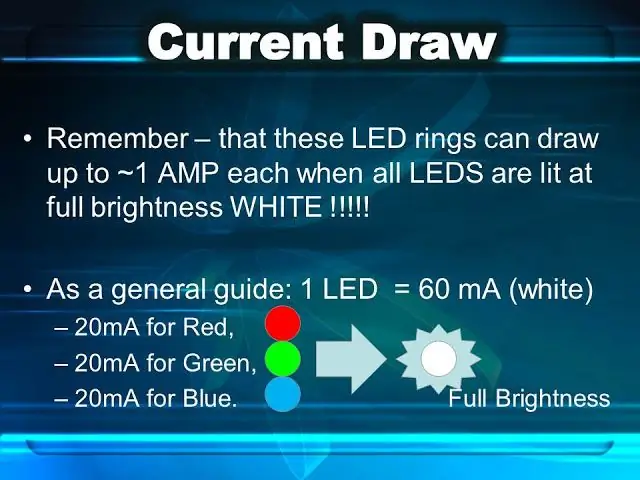
· Aturan Umum: Setiap LED individu pada cincin dapat memancarkan cahaya Merah, Hijau dan Biru. Kombinasi warna-warna ini dapat membentuk warna lain. Cahaya putih terdiri dari ketiga warna ini secara bersamaan. Setiap warna individu akan menarik arus sekitar 20mA saat menampilkan warna tersebut pada kecerahan maksimum. Saat bersinar putih pada kecerahan maksimum, LED tunggal akan menarik sekitar 60mA.
· Pengganda daya: Jika setiap LED dapat menarik hingga 60mA dan ada 16 LED pada satu cincin LED, maka 16x60mA = 960mA per cincin LED. Agar aman, dan untuk mempermudah perhitungan, Anda perlu memastikan bahwa Anda menyediakan arus yang cukup untuk mengakomodasi 1A per cincin LED. Jadi 4 cincin LED akan membutuhkan catu daya 5V 4A jika Anda ingin mendapatkan fungsionalitas penuh dari modul.
Langkah 6: Diagram Fritzing

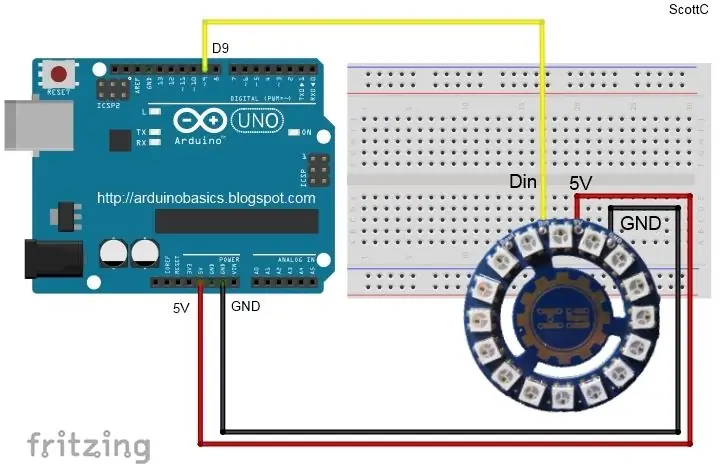
Menghubungkan SATU Cincin LED ke Arduino
· 3 kabel: Anda hanya perlu 3 kabel untuk terhubung ke cincin LED. Jika Anda hanya berencana untuk menyalakan beberapa LED pada satu waktu, ini tidak masalah. · CARA AMAN: Cara yang lebih aman untuk melakukannya adalah dengan menggunakan catu daya eksternal untuk memberi daya pada Arduino dan cincin LED.
· Kapasitor elektrolit: Dengan menghubungkan kapasitor elektrolit besar 4700 uF 16V antara terminal positif dan negatif dari kabel catu daya, dengan kaki negatif kapasitor terpasang ke terminal negatif catu daya, Anda akan melindungi cincin LED Anda dari awal derasnya arus.
Melindungi Resistor: Disarankan juga untuk menempatkan resistor 300-400 ohm antara Pin Digital 9 (D9) Arduino dan pin Input Digital Cincin LED (Din). Ini melindungi LED pertama dari lonjakan tegangan potensial
Kabel yang sesuai: Jika Anda berencana untuk mengikat beberapa cincin LED ini bersama-sama (lihat di bawah), maka Anda mungkin ingin menjaga kabel sependek mungkin dan menggunakan kabel pengukur yang layak yang dapat menangani arus yang ditarik melaluinya.
Langkah 7: Menghubungkan DUA Cincin LED ke Arduino
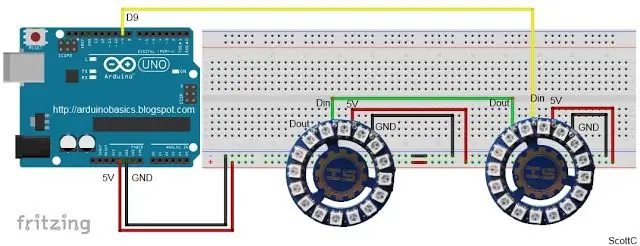
Tiga kabel tambahan: Anda hanya perlu 3 kabel tambahan untuk menghubungkan cincin LED tambahan. Sebuah kabel perlu menghubungkan Output Digital (Dout) dari cincin LED pertama ke Input Digital (Din) dari cincin LED ke-2.
Tetap aman: Sekali lagi, cara yang lebih aman untuk melakukannya adalah dengan menggunakan catu daya eksternal, kapasitor elektrolit besar di terminal, dan resistor 300-400 ohm antara Arduino dan pin input digital cincin LED pertama.
Langkah 8: Menghubungkan EMPAT Cincin LED ke Arduino
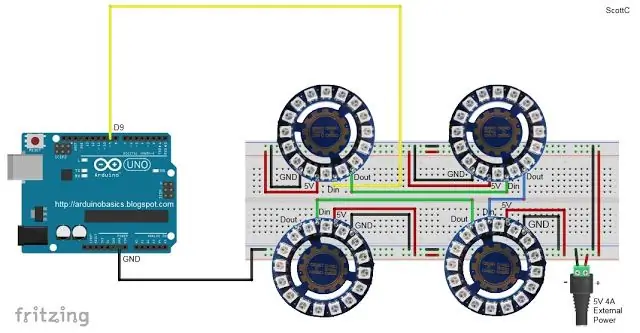
Enam Puluh Empat LED: Anda memerlukan 3 kabel tambahan untuk setiap cincin LED tambahan. 4 cincin LED menyediakan total 64 LED.
Tonton AMPS: Pada kecerahan penuh, pengaturan ini berpotensi menghasilkan hingga 4 amp (atau kira-kira 1 amp per cincin LED)
Pasokan Eksternal penting: Sangat penting untuk menggunakan catu daya eksternal untuk memberi daya pada LED ini ketika jumlahnya sangat banyak. Jika Anda tidak menggunakan catu daya eksternal dan Anda secara tidak sengaja menyalakan SEMUA LED, kemungkinan besar Anda akan merusak mikrokontroler dari penarikan arus yang berlebihan.
Langkah 9: Tabel Koneksi
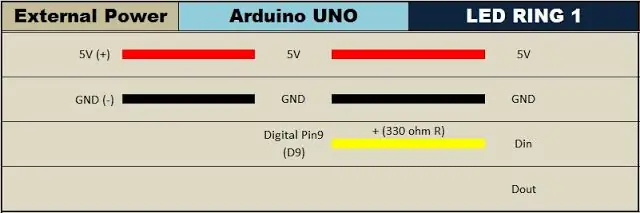
Bagaimana menghubungkan SATU Cincin LED ke Arduino
Langkah 10: Cara Menghubungkan DUA Cincin LED ke Arduino
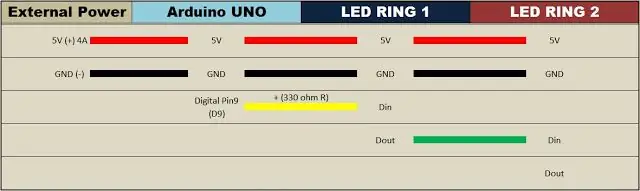
Langkah 11: Kesimpulan



Dalam tutorial ini kami menunjukkan kepada Anda bagaimana cara mendekorasi kue Bola Disko dan juga cara menggunakan cincin LED RGB dari ICStation.
Tautan empat produk di ICStation:
www.icstation.com/icstation-atmega328-board…
www.icstation.com/icstation-ws2812-programm…
www.icstation.com/1pcs-dupont-wire-10cm-254…
www.icstation.com/bread-board-jump-line-jum…
Terima kasih untuk teman kami Scott dan keluarganya yang telah membuat presentasi yang luar biasa tentang Led.
Sumber asli konten berasal dari teman kami Scott:
arduinobasics.blogspot.com.au/2016/06/ardui…
Jika Anda menyukai bagian ini, silakan bagikan dengan teman-teman Anda.
Jika Anda pikir Anda dapat membuat ulasan yang lebih baik, silakan komentar.
Jika Anda memiliki lebih banyak ide tentang produk IC, silakan hubungi kami melalui email: [email protected]
Direkomendasikan:
Neopixel Ws2812 Rainbow LED Glow Dengan M5stick-C - Menjalankan Rainbow di Neopixel Ws2812 Menggunakan M5stack M5stick C Menggunakan Arduino IDE: 5 Langkah

Neopixel Ws2812 Rainbow LED Glow Dengan M5stick-C | Menjalankan Rainbow di Neopixel Ws2812 Menggunakan M5stack M5stick C Menggunakan Arduino IDE: Hai teman-teman dalam instruksi ini kita akan belajar cara menggunakan LED neopixel ws2812 atau strip led atau matriks led atau cincin led dengan papan pengembangan m5stack m5stick-C dengan Arduino IDE dan kami akan membuat pola pelangi dengan itu
Cara Menggunakan Papan Kompatibel Arduino WeMos D1 WiFi UNO ESP8266 IOT IDE Dengan Menggunakan Blynk: 10 Langkah

Cara Menggunakan Papan Kompatibel Arduino WeMos D1 WiFi UNO ESP8266 IOT IDE dengan Menggunakan Blynk: Papan Kompatibel Arduino WeMos D1 WiFi UNO ESP8266 IOT IDEDeskripsi: Papan Pengembangan WiFi ESP8266 WEMOS D1. WEMOS D1 adalah papan pengembangan WIFI berdasarkan ESP8266 12E. Fungsinya mirip dengan NODEMCU, kecuali perangkat kerasnya dibangun
Pelindung Pemrograman Bootloader ATMEGA328 untuk Arduino Uno: 3 Langkah (dengan Gambar)

Pelindung Pemrograman Bootloader ATMEGA328 untuk Arduino Uno: Pelindung pemrograman boot-loader ATMEGA328P untuk Arduino UnoTerkadang hal itu terjadi dan Anda merusak mikroprosesor Arduino Uno Atmega328P Anda. Anda dapat mengubah prosesor. Tapi pertama-tama perlu memprogram boot-loader di dalamnya. Demikian tutorial cara membuat b
Cara Memprogram Papan AVR Menggunakan Papan Arduino: 6 Langkah

Cara Memprogram Papan AVR Menggunakan Papan Arduino: Apakah Anda memiliki papan mikrokontroler AVR yang tergeletak di sekitar? Apakah sulit untuk memprogramnya? Nah, Anda berada di tempat yang tepat. Disini saya akan menunjukkan cara memprogram board mikrokontroler Atmega8a menggunakan board Arduino Uno sebagai programmernya. Jadi tanpa lanjut
Papan Mini AVR Dengan Papan Tambahan: 7 Langkah

Papan Mini AVR Dengan Papan Tambahan: Agak mirip dengan protoboard mini PIC 12f675, tetapi diperpanjang dan dengan papan tambahan. Menggunakan attiny2313
